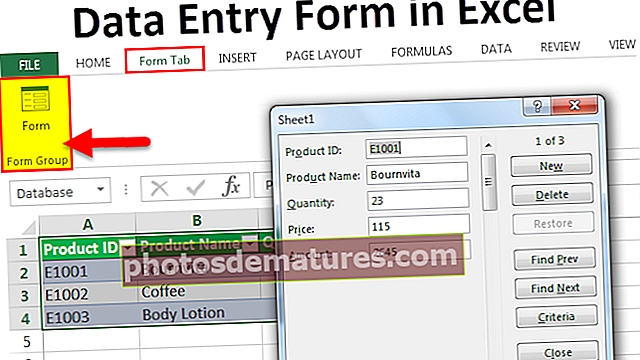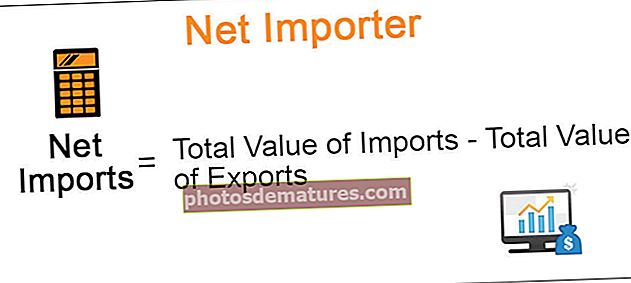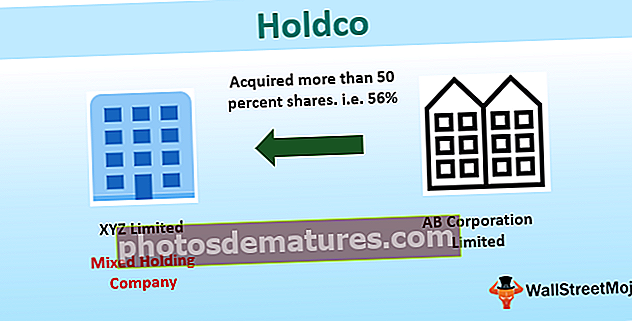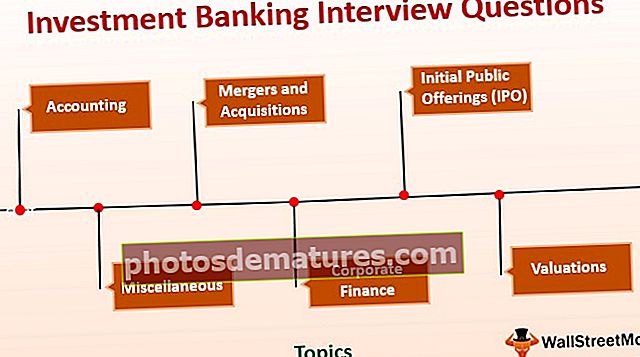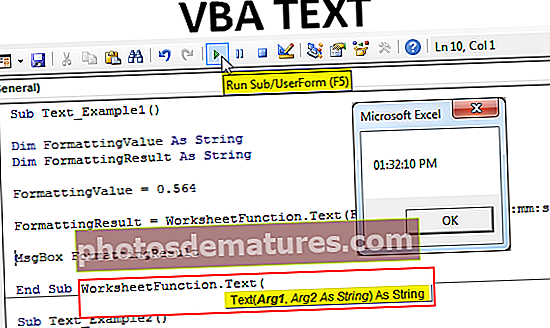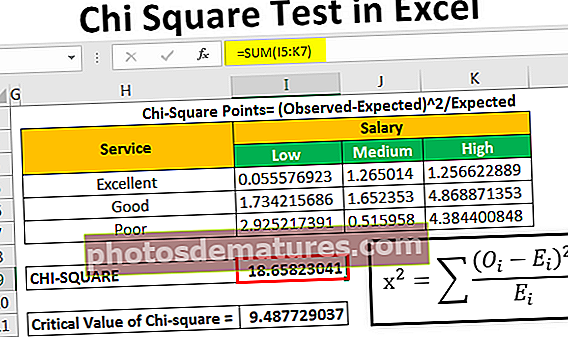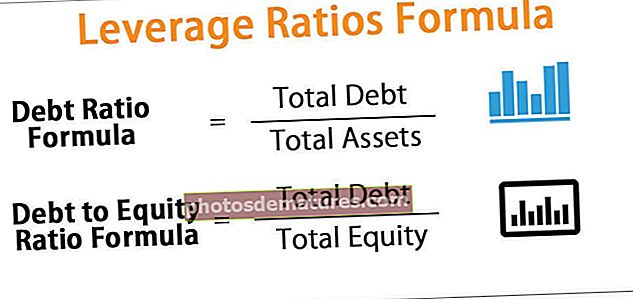Compareu dues columnes a Excel mitjançant Vlookup (cerqueu coincidències)
VLOOKUP per comparar dues columnes a Excel i trobar coincidències
A l’hora de comparar una cosa amb una altra, les funcions de cerca Excel són els reis i VLOOKUP és la fórmula familiar per a tots els usuaris d’Excel. No molts de nosaltres fem servir VLOOKUP al màxim, sí, ho dic, perquè hi ha molt més enllà del VLOOKUP tradicional i podem fer moltes altres coses amb VLOOKUP. Així doncs, en aquest article us mostrarem maneres de comparar dues columnes de dades en excel mitjançant la funció VLOOKUP en excel.
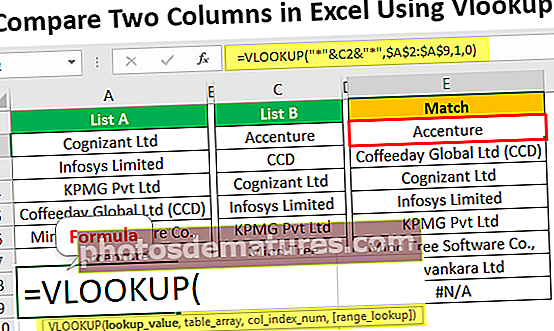
Compareu dues columnes a Excel mitjançant Vlookup (cerqueu coincidències)
VLOOKUP és la funció de cerca que s’utilitza per recuperar les dades sovint, però no molts la fem servir com a dades d’una columna de comparació.
Podeu descarregar aquest VLOOKUP per comparar dues columnes a la plantilla Excel aquí - VLOOKUP per comparar dues columnes a la plantilla Excel- Quan les dades de les dues columnes estiguin alineades com les següents, utilitzarem VLOOKUP per veure si la columna 1 inclou la columna 2 o no.

- Hem de coincidir si “Llista A” conté o no tots els valors de “Llista B”, això es pot fer mitjançant la funció VLOOKUP. Obriu primer la funció VLOOKUP.

- Fora valor de cerca serà el valor de la cel·la C2 perquè comparem "La llista A" conté tots els valors de la "Llista B" o no, així que trieu la referència de la cel·la C2.

- Matriu de taules seran valors de cel·la "Llista A", així que seleccioneu l'interval de cel·les d'A2 a A9 i feu-lo com a referència de cel·la absoluta.

- El següent és "Col Index Number", és a dir, dels seleccionats matriu de taula de quina columna necessitem el resultat. Com que només hem seleccionat una columna, el nostre "Número d'índex de cols" serà 1.

- Cerca de rang és que busquem una coincidència exacta, així que trieu FALS com a argument o podeu introduir 0 com a valor de l’argument.

- D’acord, hem acabat amb la fórmula, tanqueu el claudàtor i premeu la tecla Retorn per obtenir el resultat.

Per tant, allà on tinguem "# N / A" significa que aquests valors no existeixen a la columna "Llista A".
Però mireu que el valor de la fila número 7 a "Llista B" és "Arbre mental", però a "Llista A" s'escriu el mateix nom de l'empresa en paraula completa que "Mind Tree Software Co." (cel·la A6). Per tant, en aquests casos, VLOOKUP no pot fer res.
Cerca parcial mitjançant caràcters comodins
Com hem vist anteriorment, VLOOKUP requereix que el valor de cerca sigui exactament el mateix tant a la "Llista A" com a la "Llista B". Fins i tot hi ha cap espai o caràcter addicional que no pugui coincidir amb el resultat. Però la mateixa fórmula VLOOKUP pot coincidir amb dades de dues columnes si proporcionem caràcters comodins per al valor de cerca.
Per tant, aquest caràcter comodí és un asterisc (*), mentre que proporciona un valor de cerca abans i després del valor de cerca, hem de concatenar aquest caràcter comodí.

Com podeu veure més amunt, he concatenat el valor de cerca amb un asterisc de caràcter comodí especial (*) abans i després del valor de cerca mitjançant el símbol ampersand (&).

Ara completeu la fórmula seguint els passos que ja es mostren.
Ara, mireu els resultats, a l'exemple anterior tenim errors a les files 2 i 7, però aquesta vegada tenim un resultat.
- Us heu de preguntar com és possible això?
- Això es deu principalment a l'asterisc (*) del caràcter comodí. Aquest comodí coincideix amb qualsevol nombre de caràcters pel valor proporcionat. Per exemple, mireu el valor de la cel·la C3 que diu "CCD" i a la cel·la A5 tenim el nom complet de l'empresa com "Coffeeday Global Ltd (CCD)". Perquè al matriu de taula tenim la paraula "CCD"; el comodí coincideix amb aquesta paraula breu del nom de l'empresa amb el nom complet de l'empresa a la "Llista B".
- De manera similar, a la cel·la C7 tenim el nom de l'empresa "Mind Tree", però a la "llista A" (cel·la A6) tenim el nom complet de l'empresa com "Mind Tree Software Co", de manera que hi ha caràcters addicionals a la "llista A". Com que hem proporcionat un caràcter comodí, ha coincidit amb la part restant de la paraula i torna el resultat complet.
- Nota: aquest mètode de comodí no és el mètode recomanat perquè pot sortir malament en qualsevol moment. Per tant, tret que estigueu segur de les dades que teniu, no l’utilitzeu i confieu-hi.
Coses que cal recordar
- VLOOKUP només pot coincidir si la cerca és exactament la mateixa que a la matriu de taules.
- L'asterisc de caràcters comodí pot coincidir amb qualsevol nombre de caràcters si hi ha la mateixa cadena de paraules disponible amb la matriu de taules.
- VLOOKUP no necessàriament requereix que tots els valors de les cel·les estiguin ordenats i ordenats alfabèticament.